
Soo bandhig kasta ma awoodo inuu sameeyo miis la'aan. Gaar ahaan haddii ay tahay mudaaharaad macluumaad oo muujineysa tirakoobyo ama tilmaamayaal kala duwan ee warshadaha qaarkood. PowerPoint wuxuu taageeraa dhowr siyaabood oo loo abuuro walxahaas.
Habka waa mid aad u fudud oo guud ahaanba. Dhibaatada kale ayaa ah in ka dib marka loo eego aagga qoraalka, astaamaha astaamaha ayaa laga yaabaa inaysan lumin oo mar dambe ma soo laaban karaan. Sidoo kale, Suuragal maahan in la sheego in qaabkan uu ka saaro aagga qoraalka, waana inuu ku abuuraa siyaabo kale.
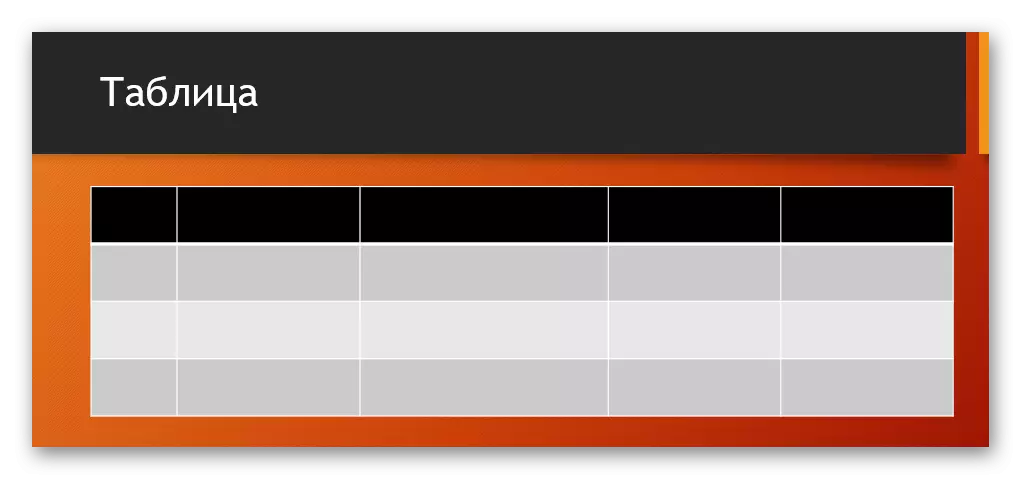
Habka 2: Abuurista Muuqaalka
Waxaa jira hab la fududeeyey oo lagu abuuro miisas, oo tilmaamaya in isticmaaleha uu sameyn doono calaamado yar yar cabirka ugu badan ee 10 ilaa 8.
- Si tan loo sameeyo, u gudub "Gali" Madaxa Barnaamijka. Halkan bidix ee bidix waxaa jira "miis" badhanka. Gujinaya waxay furi doontaa menu gaar ah oo leh dariiqooyin suurtagal ah oo lagu abuuro.
- Tan ugu muhiimsan, waxa la arki karo waa garoon unugyo 10 ilaa 8. Halkan isticmaaleha wuxuu dooran karaa calaamadda mustaqbalka. Markaad ku mashquuliso unugyada rinjiga geeska kore ee bidix. Markaa, isticmaalehu wuxuu u baahan yahay inuu doorto cabirka shayga uu doonayo inuu abuuro - tusaale ahaan, 3 labajibaarane 4 ayaa abuuri doona matrix cabbirrada u dhigma.
- Kadib markaad gujiso arimahan, marka cabirka la doonayo in la xusho, qaybta loo baahan yahay ee aragtida u dhiganta ayaa la abuuri doonaa. Haddii loo baahdo, tiirarka ama xargaha si fudud ayaa loo ballaarin karaa ama cidhiidhisan karaa.


Xulashada waa mid aad u fudud oo wanaagsan, laakiin waxay ku habboon tahay abuurista miisaska yar-yar.
Habka 3: Habka caadiga ah
Hab caadi ah oo ka yimaada hal nooc oo awood ah sanadihii la soo dhaafay.
- Wax walbana waxay ku jiraan tab "Gali" tab, waxaad u baahan tahay inaad doorato "miiska". Halkan waa inaad gujisaa meesha "geli gelinta" ikhtiyaarka.
- Daaqad caadi ah ayaa furi doonta, meesha aad ugu baahan tahay inaad ku sheegto tirada safka iyo tiirarka qeybta mustaqbalka ee miiska.
- Ka dib markii lagu cadaadiyo batoonka "ok", shay ayaa lagu abuuri doonaa cabirrada la cayimay.
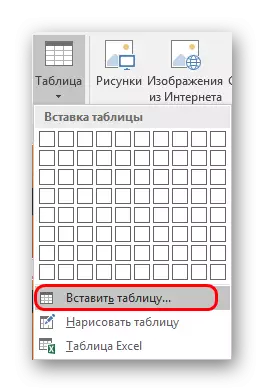
Xulashada ugu fiican, haddii aad u baahan tahay inaad abuurto miis caadi ah oo cabir ah. Tani kama dhacdo in laga helo walxaha is-dhexgalka laftiisa.
Habka 4: Gali Excel
Haddii uu jiro miis horey loo abuuray Microsoft Excel, waxaa sidoo kale loo gudbin karaa slide bandhigga.
- Si tan loo sameeyo, waxaa lagama maarmaan noqon doonta in la xusho sheyga la rabay ee Excel iyo koobi. Marka xigta, kaliya geli kaliya bandhigga boodhka la doonayo. Tan waxaad u sameyn kartaa isku darka "Ctrl" + "v" iyo badhanka saxda ah.
- Laakiin waxaa xusid mudan in kiiska labaad, isticmaaleha uusan arki doonin ikhtiyaarka caadiga ah "Pase" ee ku yaal menu-ka soo-jeedinta. Noocyada cusub ee jira waxaa jira xulasho dhowr ah oo laxiriira dhowr la soo gudbiyo, oo aan dhammaantood waxtar yeelan doonaan. Waxaan u baahanahay kaliya seddex ikhtiyaar.

- Isticmaal qaababka jajabinta ganaax "waa astaanta ugu horeysa ee bidix. Shax miis ayey gelin doontaa iyadoo la wajahayo kontaroolka, laakiin uu xajisto qaabka guud ee bilowga ah. Ku hadalka, nooc ahaan, cratt-kani wuxuu noqon doonaa sida ugu dhow ee suuragalka ah foomka bilowga ah.
- "Hirgelinta" - nooca saddexaad ee bidix. Qaabkani wuxuu halkan saari doonaa koodhka isha, iyadoo la raacayo oo keliya cabirka unugyada iyo qoraalka ku jira. Qaabka xuduudaha iyo asalka ayaa dib loo bilaabi doonaa (asalka ayaa noqon doonta mid hufan). In ehelkan, way sahlan tahay in miiska lagu soo celiyo markii loo baahdo. Sidoo kale, habkani wuxuu u oggolaanayaa inuu ka fogaado kala duwanaanshaha nooca taban ee qaabka dhalanrotion.
- "Jaantus" - nooca afraad ee bidix. Miis ayey galisaa sida ikhtiyaarka ugu dambeeya, laakiin horeba qaabkan. Qaabkan looma dareemayo in la sii sameeyo oo la beddelo muuqaalka iyo beddelka muuqaalka, laakiin nooca bilowga ah ayaa ka fudud in la beddelo cabirka oo lagu dhejiyo slide waxyaabaha kale.

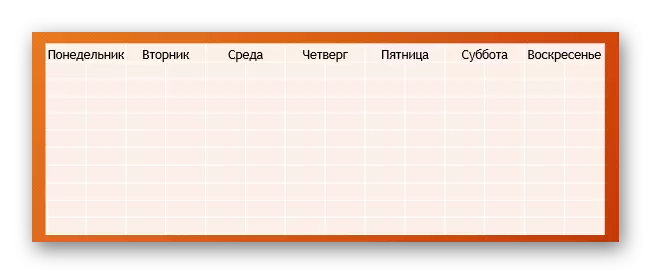
Sidoo kale, waxba kama horjoogsanayaan gelinta miis iyadoo la adeegsanayo tifatiraha Microsoft Excel.
Jidku waa duugga - "gelinta" tab, ka dib "miiska". Halkan shaygii ugu dambeeyay ayaa loo baahan doonaa - "miiska Excel".

Kadib xulashada ikhtiyaarkan, heerka caadiga ah Excel 2 Matrix ayaa lagu daray 2. waa la ballaarin karaa, oo la beddeli karaa cabirkiisa iyo wixii la mid ah. Marka tafatirka nidaamka tifatirka iyo qaababka qaabka gudaha la dhameystiro, tifatiraha heerkulka ah, tifatiraha heer sare ah oo shaygu wuxuu qaadan doonaa muuqaalka lagu cayimay qaabeynta qaabka soo bandhigga. Qoraalka oo keliya, cabirka iyo howlo kale ayaa sii jiri doona. Qaabkani wuxuu waxtar u leeyahay kuwa aadka loo isticmaalo in lagu abuuro miisas ku jira Excel.

Waxaa muhiim ah in la ogaado in habka ugu dambeeya, nidaamku uu soo saari karo qalad haddii isticmaaleha uu isku dayo inuu abuuro miis marka ay Excel furan tahay. Haddii taasi dhacday, waxaad u baahan tahay oo keliya inaad xirto barnaamijka farageliya oo iskuday markale.
Habka 5: abuurista gacanta
Had iyo jeer kuma sameyn kartid aaladaha abuurista caadiga ah. Noocyo adag oo miisaska ayaa loo baahan karaa. Noocan oo kale ayaa naftaada soo jiidan kara.
- Waxaad u baahan doontaa inaad furato batoonka "miiska" ee "Gali" tab oo dooro ikhtiyaarka "miis ku sawir" halkan.
- Intaas ka dib, isticmaaleha waxaa loo soo bandhigi doonaa aalad loogu talagalay sawirrada lagu soo bandhigi karo aagga xawaaladda. Ka dib cabirka shayga loo baahan yahay ayaa la sawiray, xuduudaha aadka u daran ee jirku waa la abuuri doonaa. Marka laga eego markan, waad soo jiidan kartaa wax kasta, adoo adeegsanaya howlaha ku habboon.
- Sida caadiga ah, kiiskan "naqshadeeye" ayaa furmaya. Waxaa lagu sharxi doonaa si faahfaahsan oo hoose. Adeegsiga qaybtan iyo shayga la doonayo ayaa la abuuri doonaa.
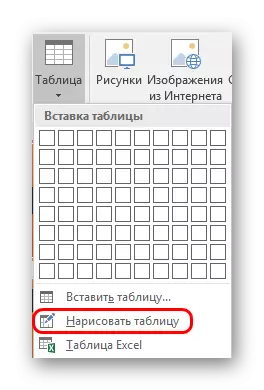
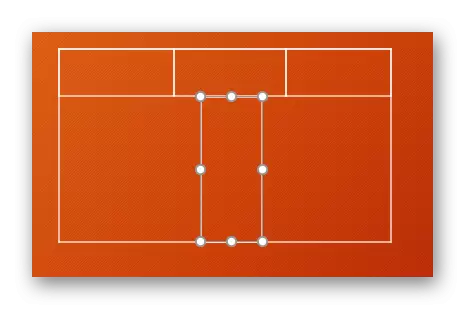
Qaabkani aad ayuu u adag yahay, maxaa yeelay had iyo jeer si dhakhso ah uma suurogal u tahay inuu sawiro miiska la doonayo. Si kastaba ha noqotee, heerka aad rabto ee snorkeling iyo khibrad, abuurka gacanta ayaa kuu oggolaanaya inaad abuurto gabi ahaanba nooc kasta oo nooc ah iyo qaabab ah.
Miisaaniyada naqshadeeye
Tab qarsoon oo qarsoon oo ka mid ah koofiyadaha, oo u muuqda goorta aad dooraneyso miis nooc kasta ah - ugu yaraan caadi ah, xitaa buugaagta.
Halkan waxaad iftiimin kartaa meelaha muhiimka ah ee muhiimka ah iyo walxaha muhiimka ah.

- Halbeegyada qaabka miiska "waxay kuu oggolaadaan inaad ku calaamadeyso qaybo gaar ah, sida xariga natiijooyinka, cinwaanada, iyo wixii la mid ah. Waxay kuu oggolaaneysaa inaad ku meeleeysid qaab muuqaal gaar ah oo loogu talagalay waaxyada gaarka ah.
- "Hababka miiska" waxay leeyihiin laba qaybood. Bixiyaha ugu horreeya ee la doorto dhowr naqshadood oo aasaasi ah oo loogu talagalay walxahaas. Xulashada ayaa aad u ballaaran halkan, dhif ah marka ay tahay inaad wax ka abuurto wax cusub.
- Qeybta labaad waa aagga qaabeynta buugga, oo kuu oggolaanaya inaad si madaxbanaan u yeelatid saameyn dheeraad ah oo dibedda ah, iyo sidoo kale midabka ka buuxi unugyada.
- Hababka EBRarraft Hababka ayaa kuu oggolaanaya inaad kudarto qoraallo gaar ah qaab muuqaal ah oo leh naqshad gaar ah iyo muuqaal. Ku dhawaad looma adeegsan miisaska xirfadda leh.
- "Soo jiid xuduudaha" - tifaftire gooni ah, oo kuu oggolaanaya inaad gacanta ku hayso unugyo cusub, ballaariso xuduudaha iyo wixii la mid ah.
Khariidad
Dhammaan waxyaabaha kor ku xusan waxay bixiyaan waxqabad ballaaran oo ku saabsan hagaajinta muuqaalka. Marka loo eego waxyaabaha ku jira khaasatan, halkan waxaad u baahan tahay inaad tagto tabka xiga - "qaabeynta".
- Saddexda qaybood ee ugu horreeya waa la dhisi karaa, maadaama guud ahaan loogu talagalay in lagu ballaariyo cabirka qaybta, abuurista khadadka cusub, sadarka iyo wixii la mid ah. Halkan waxaad ka shaqeyn kartaa unugyada iyo miisaska guud ahaan.
- Qeybta xigta waa "cabirka unugyada" - waxay kuu oggolaaneysaa inaad qaabeyso cabirrada unug kasta oo shaqsiyeed, abuurista waxyaabo dheeraad ah oo ka mid ah cabirrada la doonayo.
- "Isku-darka" iyo "cabirka miiska" waxay bixisaa awoodaha kobcinta - tusaale ahaan, halkan waxaad isbarbardhigi kartaa dhammaan unugyada xuduudaha dibedda ee unugyada, kuna xidhnaa cidhifyada qaar ka mid ah qoraalka gudaha, iyo wixii la mid ah. "Amarka" wuxuu kaloo siinayaa suurtagalnimada dib-u-dhigga waxyaabaha qaarkood ee miiska la xiriira qaybaha kale ee slide. Tusaale ahaan, qaybtan waxaa loo rari karaa geeska hore.

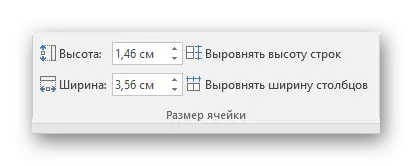

Natiijo ahaan, adeegsiga dhammaan howlahan oo dhan, adeegsaduhu wuxuu awood u leeyahay inuu abuuro miis gabi ahaanba heerka ka mid ah oo dhib ah oo loogu talagalay ujeedooyin kala duwan.
Tilmaamaha shaqada
- Waxaa mudan in la ogaado in lagugula talinayo in lagu dabaqo animations miisaska ku jira PowerPoint. Way carqaladeyn kartaa, oo si fudud uma muuqan karto mid aad u qurux badan. Marka laga reebo waxaa loo samayn karaa oo keliya isticmaalka soo-gelinta fudud, wax soo saarka ama saameynta xulashada.
- Sidoo kale laguma talinayo inaad ka sameyso miisas culus oo leh xog aad u badan. Dabcan, marka laga reebo markii ay lagama maarmaan tahay. Waa in la xasuusnaadaa in inta badan soo bandhigga inta badan uusan ahayn side macluumaad, laakiin waxaa loogu talagalay in lagu muujiyo wax ka badan hadalka af-hayeenka.
- Sida xaaladaha kale, qawaaniinta aasaasiga ah ee naqshadeynta ayaa waliba halkan lagu dabaqayaa. Waa inaanu jirin "qaansoroobaad" ee naqshadeynta - midabada unugyada kaladuwan, saf, saf iyo tiirarku waa inay si buuxda isugu daraan, ha gooynin indhaha. Waxaa ugu wanaagsan in la isticmaalo qaababka naqshadeynta ee la cayimay.
Soo koobitaanka, waxay u qalantaa in odhaahda Microsoft Office had iyo jeer waxaa jira Arsenal oo dhameystiran howlo kala duwan oo waxkasta ah. Isla sidaas oo kale ayaa lagu dabaqayaa miisaska ku jira PowerPoint. In kasta oo kiisaska intiisa badan iyo noocyada caadiga ah ee la-qabsashada ballaca ballaca sadaqada iyo tiirarka, badanaa waa lagama maarmaan in loo tago abuurista walxaha adag. Halkanna waxaa lagu samayn karaa iyada oo aan wax dhibaato ah la gelin.
